在日常使用电脑的过程中,我们常常会遇到耳机插入后却依然外放的尴尬场景。这不仅影响了我们的听音体验,更可能对工作和学习造成一定困扰。如何快速有效地解决这一问题呢?以下是三种实用的解决办法,希望能帮到你。
一、检查音频设备设置
首当其冲的建议是检查你的音频设备设置。无论是在Windows还是macOS操作系统上,耳机插入后,系统通常会自动切换到外接设备。但是,有时这个自动切换可能会出现错误导致无法正常使用。
在Windows系统中,右击右下角的音量图标,选择“声音设置”。在“输出设备”选项中,确保选择了耳机作为输出设备。如仍然无法识别,可以尝试在“声音控制面板”中查看并修改默认设备。在“播放”标签下,检查耳机是否处于可用状态,并确保其设置为默认播放设备。
对于macOS用户,可以通过在“系统偏好设置”中进入“声音”选项,检查输出设备。确保正确选择了耳机,并调整音量设置。此外,重启电脑或耳机设备也是一种有效的解决办法,能够帮助系统重新识别外接设备。
二、更新和重装音频驱动程序
如果通过设置修改依然无法解决问题,可能是音频驱动程序的问题。过时或损坏的驱动程序可能导致耳机无法正常工作。在Windows中,可以通过“设备管理器”来检查音频驱动程序。右击“开始”按钮,选择“设备管理器”,然后找到“音频输入和输出”部分,右击你的耳机选项,选择“更新驱动程序”以尝试更新设备。
如果更新试过无效,考虑卸载然后重新安装该设备的驱动程序。在“设备管理器”中右击耳机,选择“卸载设备”,然后再重新启动电脑,Windows会自动检测并安装驱动程序。这一过程简单,可有效解决因驱动程序错误导致的音频问题。
三、排查设备故障
如果上述两种方法均未奏效,建议对耳机和电脑的接口进行排查。首先确保耳机本身在其他设备上正常工作,以此确认耳机没有硬件故障。如果耳机正常工作,插孔或USB接口可能存在问题。你可以尝试使用其他耳机或者耳机插口,以排除故障。有时简单的接触不良就会导致耳机无法被识别。
此外,使用清洁工具适当清洁电脑的耳机插口,确保没有灰尘或杂物影响接触。设备的正常使用有时就隐藏在这些细节之中。
未来的解决方案
随着智能科技的发展,许多耳机及音频设备已经具备自我识别和自动切换功能。AI技术的应用在音频输出设备中的潜力正逐渐显现。未来,可期待更多采用人工智能的音频设备自动调整输出设置,提高用户的体验,减少人为干扰带来的困扰。
结语
耳机插入却仍然外放的情况确实令人沮丧,但通过以上三种方法,相信家中常见的问题能够迎刃而解。同时,这也提醒我们在智能设备日益普及的今天,能否灵活应对技术问题,仍然是每位用户需提升的重要技能。在这方面,AI技术的迅猛发展,无疑将为用户提供更智能的解决方案与产品体验,以加强用户对技术的理解与利用。
在享受各类科技产品的同时,也不妨体验一下简单AI等智能工具,这些工具不仅可以帮助提高生活中的效率,也能为我们的自媒体创作提供更多的灵感和帮助。希望每个人都能通过这些科技与工具的支持,更加轻松地解决生活中的各种小问题。返回搜狐,查看更多